Старлайн 2 не приходят уведомления на ксиоми
Опубликовано: 14.06.2024

Ситуация, когда от охранного комплекса Старлайн не приходят уведомления на телефон, не может не раздражать. Особенно, когда вы дорожите автомобилем и хотите все время держать руку на пульсе всех событий, с ним происходящих. Рассмотрим, почему уведомления могут перестать приходить.
1. Оповещения не приходят только при мобильном Интернете
Вы ездите по городу, смартфон в сети от мобильных данных. Оповещений нет. Как только заходите домой, гаджет подключается к Wi-Fi, и, сразу же, приходит куча сервисных сообщений. В данном случае, причина сбоя — в некорректно работающем мобильном Интернете, благодаря чему устройство оказывается не в сети.
Как работают PUSH-уведомления? Как только происходит событие, система тут же отправляет сообщение на сервер Старлайн. Оттуда информация перенаправляется на платформу Google, Apple или Microsoft (зависит от операционной системы вашего телефона). Платформа тестирует, находится ли абонент в сети, и, в случае положительного поиска, перенаправляет уведомление.
Если сообщения не приходят только при подключенном мобильном интернете, вам следует связаться с сотовым провайдером. Возможно, оператор связи передает системе некорректные сведения о времени. Также, попробуйте заменить симку (только пластик). В самом крайнем случае – смените провайдера.
2. Уведомления не приходят после отключения GPRS
Например, вы выезжали за границу и временно отключили GPRS путем отправки СМС команды 00550. Повторное подключение через запрос 00551 не сработало.

Техслужба Старлайн в этом случае рекомендует сделать следующее:
- Отключите все оповещения;
- Выйдите из учетной записи Старлайн;

- Авторизуйтесь заново.
3. Полностью не работает управление сигналкой с телефона
В этом случае следует заново привязать GSM модуль к сигнализации:
- Зайдите в учетную запись на сайте starline-online.ru;

- Выберите «Добавить устройство» и зарегистрируйте модуль заново;

- Подтвердите, что зарегистрировались;
- Далее найдите в машине сервисную кнопку Valet;

- 7 раз нажмите и включите зажигание;
- Прозвучит семикратный сигнал сирены;
- Немного подождите. Система обнаружит GSM модуль и осуществит привязку к охранному комплексу;
- Об успешном завершении процедуры скажут двухкратное моргание фарами и звуковой сигнал на брелоке;
- Заглушите мотор.
Проверьте управление с помощью звонка или отправки сообщения, все должно работать.
4. Другие ситуации
Если уведомления от Старлайн не приходят на телефон без видимой причины, рекомендуем исключить следующие варианты:
- Вышел из строя GSM модуль (его надо перепрошить или полностью заменить). Придется ехать в сервисный центр;
- Сбой в работе приложения. Удалите утилиту и поставьте ее заново. Почистите кэш в телефоне.
- В настройках телефона проверьте, не отключили ли вы опцию «получать уведомления» от приложения Старлайн.
На этом у нас все. Как правило, перечисленных в статье мероприятий должно быть достаточно для решения рассматриваемой проблемы. В противном случае, придется посетить сервисный центр для получения более квалифицированной помощи.
StarLine 2
версия: 1.9.490
Последнее обновление программы в шапке: 02.06.2021

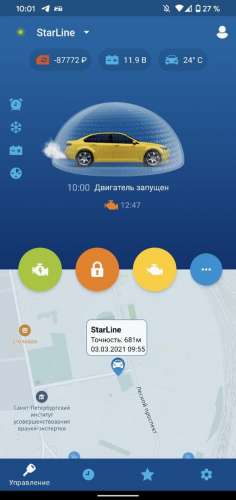
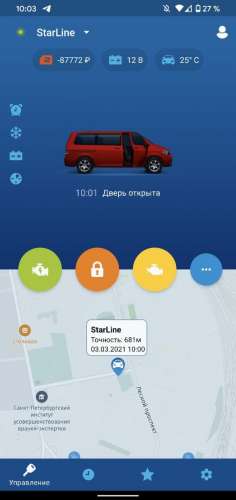
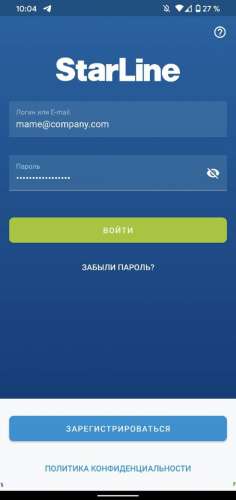
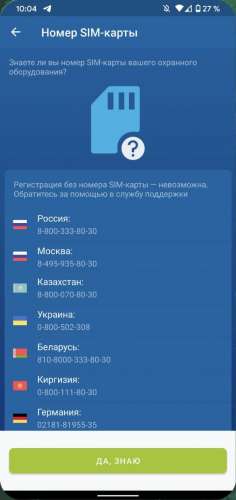
Скачайте бесплатное мобильное приложение StarLine 2, чтобы управлять охраной автомобиля со смартфона. Приложение подходит для GSM-сигнализаций, GSM-модулей и Маяков StarLine.
Для ознакомления с работой приложения используйте демонстрационный режим.
Простая регистрация
- Зарегистрируйте охранную систему StarLine с помощью мастера регистрации мобильного приложения
Удобный выбор устройства
- Работайте с несколькими устройствами StarLine: полезно для владельца автопарка
Легкая настройка и управление
- Ставьте и снимайте автомобиль с охраны
- Запускайте и глушите двигатель без ограничения расстояния
- (*) Настройте параметры автозапуска по таймеру и температуре, задайте время прогрева двигателя
- В экстренных случаях используйте режим «Антиограбление»: двигатель автомобиля заглохнет на безопасном расстоянии от вас
- (*) Переведите охрану в сервисный режим, передавая автомобиль на диагностику или ремонт
- Найдите автомобиль на парковке по короткому сигналу сирены
- (*) Настройте датчики удара и наклона индивидуально или отключите их, если паркуетесь в шумном месте
- Привяжите удобные для вас команды к кнопкам управления
Понятная индикация состояния
- Убедитесь, что автомобиль находится под охраной
- (*) Все события «тревоги» ясны с первого взгляда, благодаря интуитивному интерфейсу
- (*) Узнавайте текущий баланс SIM-карты, заряд аккумулятора, температуру двигателя и салона
Уведомления о событиях с автомобилем
- Получайте PUSH-уведомления о событиях, происходящих с автомобилем (например, тревога, запуск двигателя, снятие с охраны)
- Выбирайте только актуальные для Вас уведомления
- Пролистайте журнал истории, чтобы узнать, когда заводился двигатель автомобиля
- (*) Узнавайте баланс SIM-карты оборудования: предупреждения о низком балансе придут в PUSH-уведомлении
Поиск и мониторинг автомобиля
- (*) Полноценный мониторинг с отображением треков. Просматривайте треки, общую длину маршрута, скорость на отрезках пути
- Найдите автомобиль на онлайн-карте в считанные секунды
- Посмотрите собственное местоположение
Быстрая помощь
- Позвоните в службу технической поддержки StarLine из приложения
- Добавлены телефоны служб спасения и помощи на дороге
- Форма обратной связи встроена в приложение.
(*) Функция доступна только владельцам оборудования, выпущенного начиная с 2014 года (с наклейкой «Телематика 2.0» на упаковке)
В: Может ли приложение StarLine 2 работать совместно со старым приложением StarLine?
О: Да, может. В таком случае, пуш-сообщения будут приходить от одного из приложений.

Владельцы смартфонов из Поднебесной часто выходят в интернет с запросом, почему не приходят уведомления на Xiaomi. Причина кроется в особенности оболочки MIUI. Она имеет свои недостатки, которые заметны даже на фоне всех остальных достоинств. К примеру, проблема с сообщениями от программ. С другой стороны ОС – это кастомизируемая оболочка. Пользователю доступна настройка по всем параметрам, поэтому с включением сообщений проблем не возникнет.
Почему в MIUI не приходят уведомления
Устройства, работающие на основе оболочки MIUI энергоэффективны. Так, гаджеты из линейки Redmi зачастую оснащены батареей на 4000 мАч. При таком объеме аккумулятора, обычный телефон может проработать 1-1.5 дня при нормальной нагрузке. Девайсы Xiaomi справляются со своими функциями 2-3 дня, даже при высокой нагрузке. В чем секрет?
В приоритете у MIUI стоит сохранение девайса в работоспособном состоянии на большой промежуток времени. Автономность устройства достигается за счет урезания возможностей фоновых программ. Поэтому не приходят оповещения из мессенджеров, таких как:
- Telegram
- Вконтакте
- Viber

Пользователь Ксиаоми может самостоятельно запускать представленные выше сервисы в диспетчере, как впрочем, и другие, но сообщения из мессенджеров или почтовых клиентов так и не отобразятся в строке оповещений. Включить уведомления можно самостоятельно.
Отключаем ограничение фоновой активности
Проблема ОС заключается в постоянно включенном режиме энергосбережения. Это скрыто от глаз пользователя в системе гаджета. Так, при обычных условиях оболочка самостоятельно определяет, от какого сервиса ей заблокировать оповещения, а от какого – нет. При этом определенного алгоритма нет — система может пропускать сообщения из игр и игнорировать мессенджеры и почтовые клиенты.
Чтобы снять ограничения фоновой активности или провести ее настройку, необходимо проделать следующее:
Далее, можно устанавливать режимы работы с оповещениями на усмотрение владельца телефона:
- Жесткое ограничение – полное игнорирование оповещений, закрытие сервиса.
- Мягкое ограничение – приложение может работать в фоне, но оповещения из него не приходят.
- Умный режим – смартфон самостоятельно определяет, какой софт должен работать и демонстрировать оповещения.
- Нет ограничений – контроль активности более не накладывается на выбранную утилиту.
Чтобы включить сообщения на интересующем приложении, выберите его из меню, и нажмите на пункт «Нет ограничений» в появившейся панели.

К слову, если из-за экономии заряда на телефон пользователя не дошли сообщения, просмотреть их можно в Журнале уведомлений.
Разрешаем отображение на экране блокировки
Одна из частых проблем, почему не приходят оповещения — смартфон заблокирован. Стандартные настройки MIUI установлены так, что уведомления отображаются только на панели уведомлений или при открытии шторки. Их можно изменить.
Для того чтобы оповещения отображались на экране блокировки, нужно:

После этого, на экране блокировки будут отображаться сообщения – до первой разблокировки смартфона Xiaomi. Далее, их отобразит шторка. На экране появятся только новые оповещения.
Важно! Часто проблема отображения сообщений на экране блокировки кроется в установленной на Xiaomi теме. Так, некоторые оформления интерфейса не поддерживают отображение сообщений.
Включаем автозапуск приложений
Автозапуск – важный момент, который нельзя пропускать. Сервисы, клиенты мессенджеров должны запускаться одновременно с системой.
Для включения автозапуска:
Закрепляем приложения в ОЗУ
MIUI – необычная операционная система. В ней владельцу смартфона открываются возможности, недоступные для пользователей телефонов на обычном Android. Одна из особенных функций – закрепление утилит в ОЗУ смартфона.
В памяти можно закрепить любой софт: клиенты мессенджеров, игры, электронную почту и «звонилки». Те утилиты на смартфоне, которые были закреплены, не получиться закрыть стандартной очисткой памяти. Система будет выделять ресурсы на их поддержку, следовательно, моментально запускать в случае надобности, показывать сообщения от программ.
Важно: даже если перезагрузить устройство, программы не будут выгружены из памяти в MIUI. Так, WhatsApp, Telegram, Вконтакте и подобные им сервисы покажут сообщения пользователю.
Чтобы закрепить приложение в ОЗУ, требуется просто открыть меню запущенных утилит и смахнуть нужное приложение вниз. Появится значок замка. В таком случае сообщения будут приходить.

Разрешаем изменять состояние Wi-Fi
MIUI с целью экономии заряда отключает беспроводные модули когда смартфон заблокирован. Чтобы устранить проблемы из-за этого параметра, проделайте следующее:

Теперь программы получат доступ в интернет. Так, они будут отображаться в панели уведомлений или на экране блокировки, в зависимости от пользовательских настроек.
MIUI старается сохранить заряд телефона, поэтому самостоятельно не отображает оповещения. Но система настраивается под пользователя, изменениям подлежат: звук уведомления на телефоне Xiaomi, работа Wi-Fi в спящем режиме. При желании можно сделать программу «вечно» включенной.
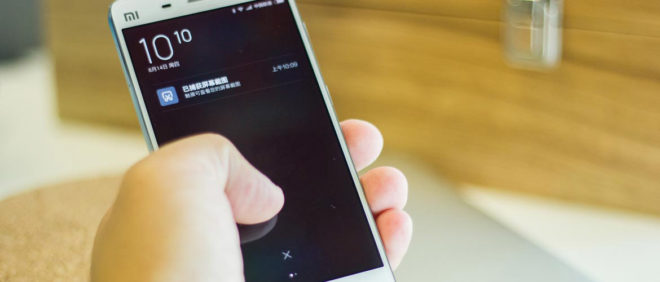
Никем не использованные новые гаджеты все имеют разные настройки внутри системы, в том числе и настройки оповещений. Поэтому у одних пользователей после покупки телефона уведомления работают, а у других совсем выключены. И последние пытаются решить проблему, включив сразу все функции, связанные с уведомлениями, даже не зная, для чего они предназначены. Что нужно сделать, чтобы правильно настроить уведомления на смартфоне Xiaomi?
От каких приложений приходят уведомления
Прежде чем пытаться включить их для какой-либо программы, стоит выяснить, имеет ли она вообще такую функцию.
Например, от приложений «Календарь», «Калькулятор», «Диктофон», «Заметки» и т.д. оповещения приходить не могут (только системные).
Функция уведомлений, как правило, установлена во всех социальных сетях, мессенджерах, почте, новостных приложениях и играх.
- Зайдите в «Настройки»;
- Выберите вкладку «Уведомления»;
- Откройте «Управление уведомлениями» или «Уведомления приложений» (зависит от версии MIUI);
- Там вы увидите перечень приложений с доступом к оповещениям.
Почему на Xiaomi не приходят уведомления?
Причина, может быть разная, поскольку существуют как общие настройки для этой функции, так и отдельные для каждого приложения.
Если на смартфон Xiaomi не приходят уведомления, нужно будет проверить некоторые параметры:
- Энергосбережение/Фоновые режимы;
- Автоматическая работа;
- Общие настройки;
- Настройки в самом приложении.
Энергосбережение/Фоновые режимы: какие существуют и как настроить
Энергосбережение – это функция Xiaomi, контролирующая,объем энергии, потребляемой устройством, путём регулирования всех протекающих на смартфоне процессов.
Чтобы найти эту опцию нужно:
- В «Настройках» зайти во вкладку «Дополнительно» («Расширенные настройки»);
- Выбрать поле «Батарея и производительность»;
- Далее, в зависимости от версии MIUI, выбрать «Активность приложений», «Фоновый режим» или «Расход энергии приложениями».
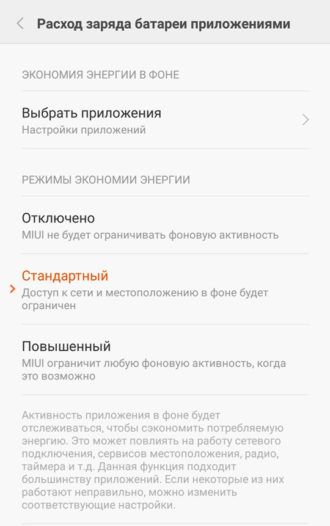
В «Режимах экономии энергии» вы можете увидеть 3 пункта:
Автозапуск приложений: как настроить
Если вы используете какую-то программу практически на постоянной основе, и вам крайне важно всегда получать оповещения от неё, вы можете это сделать, активировав её в списке приложений на автозапуск.
Инструкция:
- Найдите приложение «Безопасность» или «Сервис»;
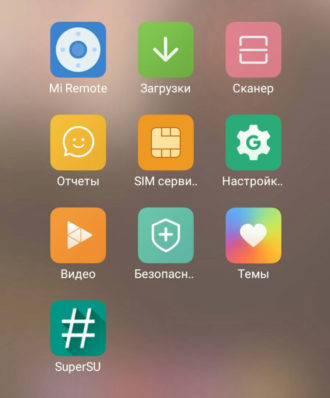
- Нажмите на поле «Разрешения»;
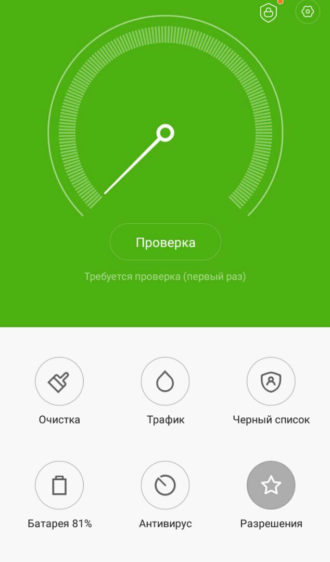
- Далее, перейдите в «Автозапуск»;

- Нажмите на ползунок рядом с теми приложениями, которые хотите поставить на автозапуск;

Готово! Теперь вы всегда будете получать оповещения от этих приложений, независимо от того, открывали вы их или нет.
Как включить уведомления Xiaomi: общие настройки
В системе Xiaomi существуют общие настройки уведомлений для всех приложений, но тем не менее там можно найти лишь некоторые возможные опции.
- Зайдите в «Настройки» и перейдите в раздел «Уведомления»;
Здесь вы можете настроить такие вещи, как быстрое включение функций через верхнюю шторку («Положение переключателей»), появление или отсутствие иконок уведомлений, уведомления о скриншоте (появление иконки в верхней шторке), доступ на экране блокировки, что является немаловажным для многих пользователей и ещё несколько других опций.
А сейчас перейдём к самому основному.
Как настроить уведомления ВК, WhatsApp и других приложений
С этим вопросом часто обращаются на сайты тех. поддержки или на интернет-форумы: не приходят уведомления вконтакте на xiaomi, оповещения не появляются на экране блокировки и т.д.
Чтобы настроить оповещения у подобных приложений, нужно посетить два места: «Настройки», а также «Настройки» в самом приложении.
- Откройте «Настройки» и перейдите в раздел «Уведомления»;
- Нажмите на поле «Управление уведомлениями» и в представленном списке программ выберите нужную;
- В настройках этой программы выберите вкладку «Уведомления»;
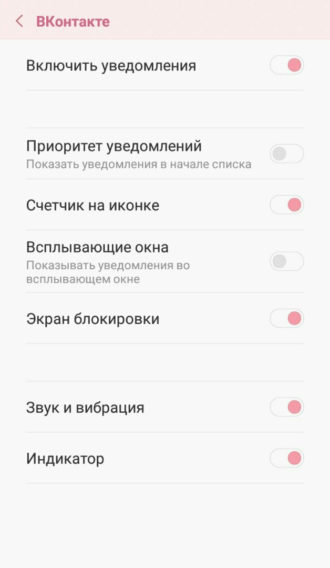
- В первую очередь, активируйте поле «Включить уведомления»;
- Далее, вам предложены следующие функции:
- «Приоритет уведомлений» – уведомление из этого приложения всегда будет показано вверху списка;
- «Счетчик на иконке» – количество непросмотренных уведомлений, расположенное на иконке приложения;
- «Всплывающие окна» – оповещение будет всплывать вверху экрана, даже если вы находитесь в другом приложении;
- «Экран блокировки» – главная опция push уведомлений, все уведомления будут появляться на экране блокировки Xiaomi;
- «Звук и вибрация» – всё понятно;
- «Индикатор» – свечение лампочки под центральной кнопкой.
Готово! С телефонными настройками мы закончили.
- Для этого вам в самом приложении нужно зайти в «Настройки», а далее в «Уведомления»;
- В этом разделе и содержатся все более детальные и подробные настройки уведомлений;
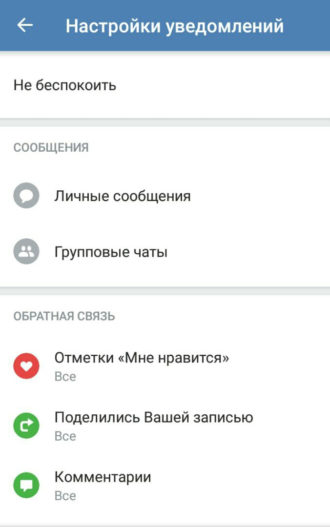
Выбирая режим «Не беспокоить», вы обеспечиваете себе полную тишину от данной программы.
- Итак, находясь в этих настройках, вы можете отрегулировать настройки личных сообщений групповых чатов и обратной связи: лайки, репосты, ответы на истории, комментарии, упоминания кем-либо где-либо и т.д.;
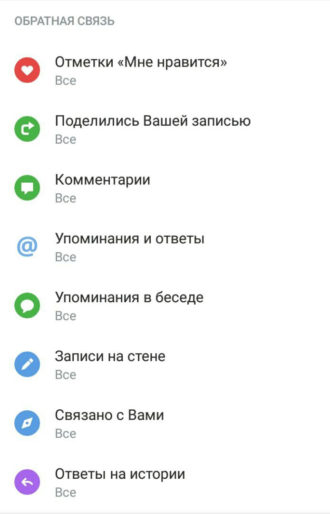
- Настройки «событий»: заявки в друзья, приглашения в группы, оповещения о чьем-то дне рождения и т.д.;
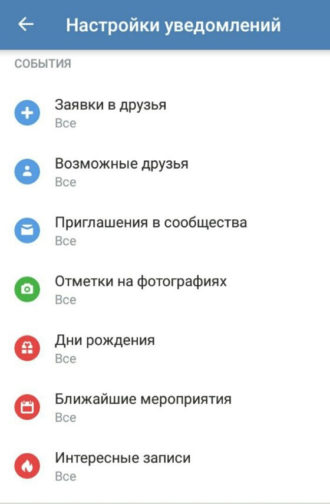
- А также другие возможные настройки;
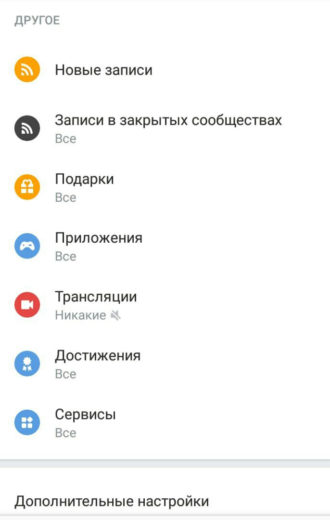
- В конце представленного перечня находится поле «Дополнительные настройки» или «Расширенные настройки», которые предлагают ещё немного возможных функций, например, настроить цвет индикатора (свечение лампочки под центральной кнопкой на телефоне), изменить звук уведомления, включить или отключить вибрацию и отрегулировать всплывающие оповещения;
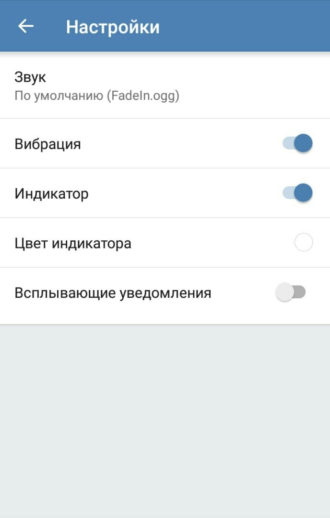
- Если вы зайдёте в настройки личных сообщений или групповых чатов, вы увидите следующий список;
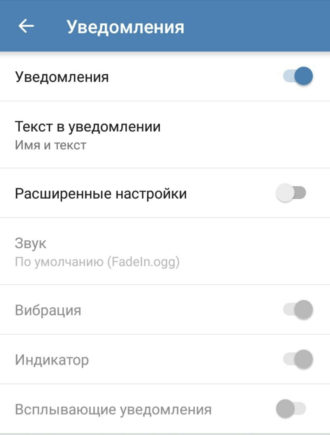
- Ничего нового здесь не расположено, эта вкладка просто позволяет настроить уведомления более детально;
Если на вашем телефоне в WhatsApp не приходят уведомления, вам следует проделать все вышесказанные инструкции, но уже по направлению к этой программе.
Как настроить оповещения WhatsApp:
- Сначала через настройки телефона;
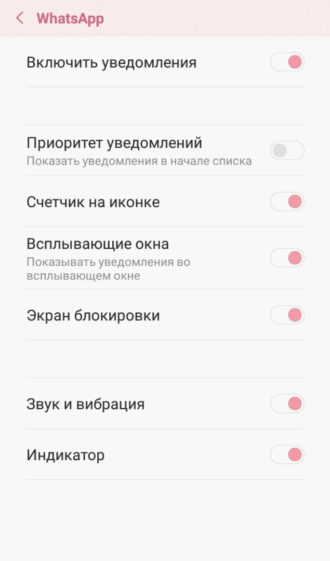
- А потом, зайдя в «Настройки» в самом приложении «WhatsApp»;
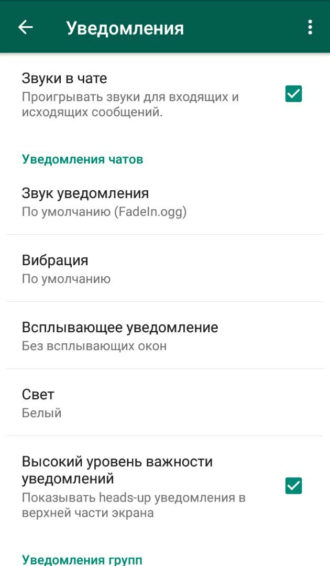
«Высокий уровень важности уведомлений» – это как «Приоритет» вконтакте.
Теперь вы знаете всё о настройке уведомлений для того или иного приложения и можете всё отрегулировать под себя.
Дополнительные возможности: как включить уведомления вспышкой на Xiaomi
Очень многих людей интересует этот параметр, когда речь заходит о регулировании настроек уведомлений, но большинство уверено, что функцией уведомления вспышкой обладают только устройства Iphone. К счастью, это не так, и производители Xiaomi тоже решили добавить эту возможность в список функций телефона.
Но всё же здесь есть и огорчающие моменты. Например, если на IOS вспышка может срабатывать на все уведомления, включая приложения и т.д., то на смартфонах марки Xiaomi только лишь на входящие вызовы.
- Откройте «Настройки» и пролистайте вниз до вкладки «Системные приложения»;
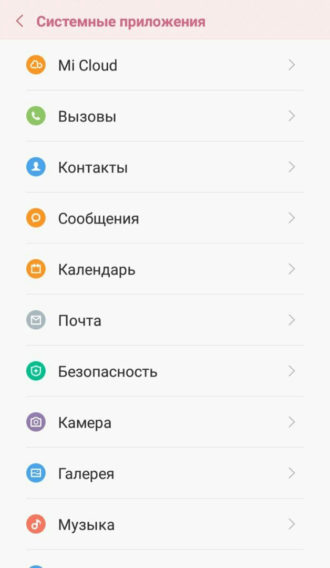
- Здесь вы можете найти список всех системных приложений Xiaomi. Далее, выберите «Вызовы».
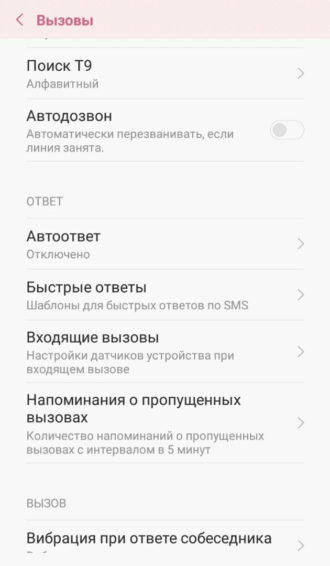
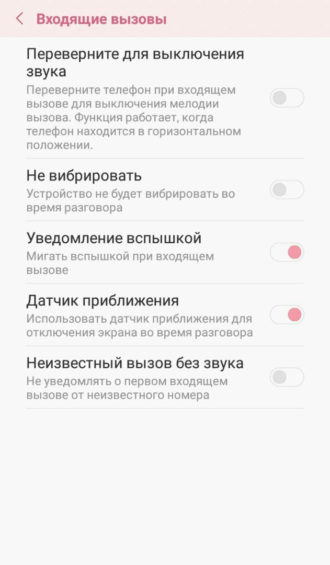
Закрепление приложений в оперативной памяти устройства
Последние пункт, о котором стоит упомянуть, говоря про уведомления – это закрепление программ в RAM-памяти телефона. После закрепления, приложения остаются в памяти, даже если закрыть всё через «Запущенные приложения» или перезагрузить телефон, и открываются в разы быстрее. В основном закрепляют только самые необходимые приложения вроде соц. сетей и мессенджеров.
- Открыть меню всех запущенных приложений (левая кнопка «Меню» на телефоне);
- Выбрать приложение, потянуть его вниз и отпустить – должен появиться значок замочка;
- Теперь попробуйте убедиться – нажмите на крест – закроются все приложения, кроме закреплённого.
- Чтобы «раскрепить» программу, снова потяните её иконку вниз и отпустите – значок замочка должен исчезнуть;
Уведомления – это важная часть смартфона Xiaomi, без них пользоваться телефоном неудобно. Впервые они на телефонах появились с выходом iPhone, в то время люди не до конца понимали важность и универсальность инструмента, но чуть позже, когда в интернете начали появляться первые отзывы об опыте использования яблочного телефона люди распробовали эту функцию и пришли от неё в полный восторг.
Сегодня уведомления неотъемлемая часть мобильных гаджетов, но, как и другие сложные функции, у них собственные настройки, которые нужно определить для полноценного функционала.
В статье я рассмотрю основные причины, которые мешают уведомлениям на Сяоми работать стабильно или без звука. Вообще, существует лишь одна причина, при условии, что Xiaomi исправен, и он не перепрошивался на экспериментальные прошивки – это их настройка. Остальное влияет косвенно и только при особом стечении обстоятельств.
Системные настройки уведомлений
Прежде, чем копать в глубь, проверьте системные настройки Xiaomi.
Настройка внутри приложения
В предыдущем пункте мы видели системные настройки, но есть другие – внутри программы. Покажу на примере Viber. Запустите его, нажмите на иконку «Бутерброд», чтобы попасть в настройки. 
Теперь найдите меню «Уведомления» и войдите в него. 

В отобразившемся списке выберите те события, уведомления на которые хотите видеть, а другие отключите. 
Настройка режима энергоэффективности Сяоми
На телефонах Xiaomi установлена фирменная оболочка MIUI, которая кроме дизайна имеет глубокие технические изменения по сравнению с голым Android.
Одно из изменений регулирует работу в фоне, именно этим пунктом мы займёмся.
В MIUI 10 нет возможности настроить режим энергоэффективности, который бы влиял на все программы сразу. Теперь необходимо для каждого проблемного приложения отдельно устанавливать свой режим.
Найдите в смартфоне иконку «Безопасность». 
Теперь нужен пункт «Батарея», войдите в него. Будет совершена автоматическая проверка, с результатами которой нужно согласиться, чтобы была оптимизирована работа операционной системы, только после этого мы получим доступ к глубоким настройкам питания фоновых программ. 
В самом низу списка найдите пункт «Контроль активности», это наша цель. 
Войдя в него, вы увидите список всех приложений, установленных на смартфон. Найдите в нём то, уведомления от которого не приходят и нажмите на название.

Покажу на примере WhatApp. Для каждой программы доступно 4 режима контроля:
- Нет ограничений – MIUI не контролирует фоновую работу, менеджментом ресурсов управляет Android. Этот режим позволит безгранично захватывать контроль над Xiaomi и работать в фоновом режиме в полную силу. Если программа написана плохо, то она может значительно повлиять на время автономной работы смартфона и на его производительность. Без крайней нужды не рекомендую использовать этот режим.
- Умный режим – по умолчанию установлен для всех программ. Он определяет нужно ли ограничить работы в фоновом режиме, или нет, экономит заряд батареи, не влияя при этом на нормальную работу. В редких случаях может приводить к тому, что уведомления не будут приходить на Xiaomi.
- Мягкое ограничение – этот режим более жёстко (несмотря на название) влияет на работу приложений, при его активации шанс пропустить сообщение значительно повышается.
- Жёсткое ограничение – как только вы закрыли программу, MIUI мгновенно выгрузит её данные из оперативной памяти.
Как вы поняли, нас интересует «Умный режим», он работает хорошо, но, если уведомлений всё нет, попробуйте выставить пункт «Нет ограничений», после чего проверьте работоспособность. Если не помогло, установите «Умный режим» обратно, чтобы в будущем, когда вы забудете об этой настройке, не тратилась лишняя энергия аккумулятора.
Автозапуск приложений при включении смартфона Xiaomi
В интернете много рекомендаций о том, что, если включить автозапуск, это поможет тому, чтобы уведомления приходили на Сяоми. Однако, эта опция работает не так, уведомления обслуживаются отдельным процессом и сервером, поэтому запуск приложения ничего не даст.
Это справедливо для тех случаев, когда не были установлены жёсткие рамки по фоновой работе.
На всякий случай я покажу как управлять автозапуском, но сомневаюсь, что это решит проблему.
Запустите «Безопасность», после чего найдите пункт «Приложения». 

В верхней части экрана найдите иконку «Разрешения», нажмите на неё. 
Теперь выберите «Автозапуск». 
Вы видите список программ, для которых автозапуск включен и отключен. Ни одно приложение, которым я пользуюсь для общения или получения другой информации, не включено в автозапуск, и, тем не менее, уведомления приходят мгновенно и без задержек. 
Помните: автозапуск принудительно запускает приложение, которое тратит мощность процессора, объём памяти и заряд аккумулятора.
Настройка уведомления на экране блокировки
У Xiaomi есть экран блокировки, который вы видите если включили телефон, но он защищён графическим паролем или отпечатком пальцев, и вы ещё не разблокировали его.
На этом этапе можно настроить вывод так, чтобы от одних приложений вы видели их, а от других нет. Например, если вы не хотите, чтобы посторонний человек увидел финансовые операции, которые отображаются от банковских приложений, можно запретить их вывод на экране блокировки.
Чтобы это настроить пройдите в общие «Настройки», найдите пункт «Уведомления» и войдите в него. 
Нажмите на меню «Уведомления приложений». 
Теперь в списке найдите ту программу, сообщения от которой вы хотите включить или отключить на экране блокировки. Я покажу на примере «Почта». 
Нас интересует пункт «Экран блокировки», активируйте или отключите его в зависимости от потребности. 
Закрепление приложения в оперативной памяти и запрет на его выгрузку в автоматическом режиме
Ещё один миф, связанный с тем, что уведомления на Сяоми не приходят, связан с функцией запрета на выгрузку данных из оперативной памяти.
Мобильные операционные системы, такие как Android, не могут себе позволить постоянно обрабатывать данные от множества программ, ведь у них ограничен главный ресурс – энергия батареи. Поэтому в зависимости от обстоятельств, ведомых только Android, периодически закрываются приложения и выгружаются их данные из оперативной памяти.
Это не влияет на работу уведомлений, но раз об этом так много разговоров, я покажу как изменить эти настройки. Запустите несколько программ, пусть это будут Telegram, Viber, WhatApp или иные. Теперь вызовите список запущенных приложений, на каждом Xiaomi это делается по-разному. 
Нажмите на миниатюру и удерживайте тап в течение секунды. Появится всплывающее меню, одним из пунктов которых будет иконка «Замочек». Нажав на него, вы заблокируете данные приложения в оперативной памяти. Это позволит в будущем мгновенно его запускать, но при этом, если в вашем смартфоне мало оперативной памяти, это может мешать работе другим программам. 
Если ничего не помогло
Если ни один из перечисленных методов не помог вернуть штатную работу уведомлений, тогда остаётся сделать сброс к заводским настройкам. Либо удалить и установить заново проблемную программу, но маловероятно, что этот способ поможет, верный способ Hard Reset.
Читайте также:

